Le curseur de la souris est un élément de l’interface graphique du système d’exploitation, qui pointe vers l’objet avec lequel vous voulez interagir avec les périphériques pour contrôler votre ordinateur. Windows a une apparence de pointeur standard qui convient à la plupart des utilisateurs, mais certains d’eux ont besoin de modifier la taille, la couleur ou la forme du curseur de la souris…
Il existe différents types de curseurs de souris dans les paramètres Windows que vous pouvez utiliser à la place de celui par défaut.
Dans cet article, nous examinerons plusieurs façons de modifier le curseur de la souris sur un ordinateur exécutant le système d’exploitation Windows. Nous apporterons des modifications aux paramètres à l’aide des outils système et vous expliquerons également comment modifier le curseur de la souris sous Windows en utilisant des ensembles de curseurs tiers disponibles sur Internet.
Comment changer le curseur de la souris sur Windows 10
Tout d’abord, voyons comment modifier le curseur de la souris sur Windows 10 à partir des paramètres du système d’exploitation. Dans les paramètres du système d’exploitation, il y a des options que vous pouvez utiliser pour personnaliser la souris de votre PC, y compris son apparence à l’écran.
Pour accéder aux paramètres du curseur, suivez les étapes ci-dessous :
- Lancez l’application Paramètres à partir du menu Démarrer.
- Ouvrez la rubrique « Périphériques« .
- Dans le volet à gauche cliquez sur souris ensuite sur « ajuster la taille du curseur et de la souris« .
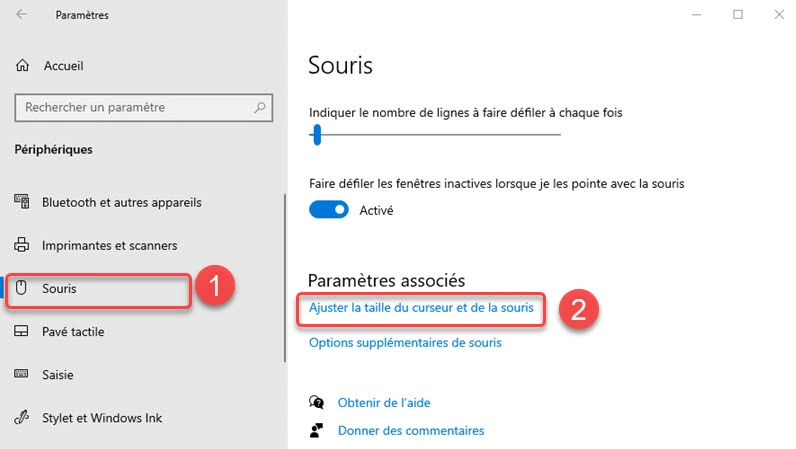
Tout d’abord, ajustons les paramètres visuels dans la section « Modifier la taille et la couleur du pointeur« .
Pour redimensionner le curseur de la souris,, déplacez le curseur sur l’échelle « Modifier la taille du pointeur » jusqu’à la limite appropriée.
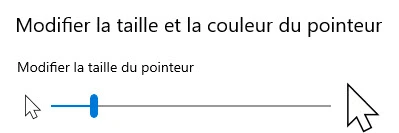
Pour changer la couleur du curseur de la souris, allez à Modifier la couleur du pointeur. Sélectionnez une couleurs parmi celles suggérées;
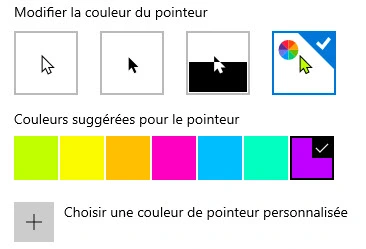
Si vous souhaitez définir votre propre couleur pour le curseur de la souris, cliquez sur l’option « Choisir une couleur de pointeur personnalisée« . Dans la fenêtre qui s’ouvre, sélectionnez la couleur appropriée à l’aide de la palette.
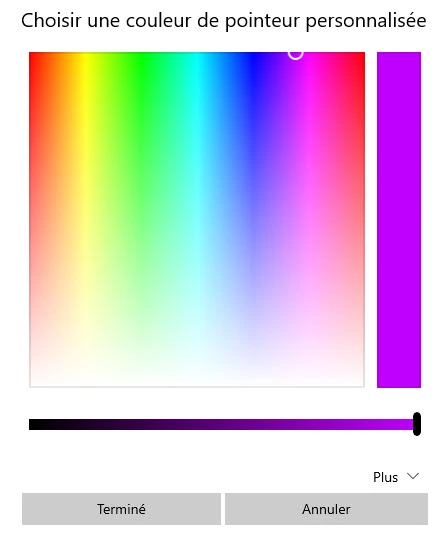
Définissez un paramètre approprié sous « Modifier la rétroaction tactile » en fonction de vos préférences.
Sous « Paramètres associes« , cliquez sur le lien « Paramètres supplémentaire de la souris« .
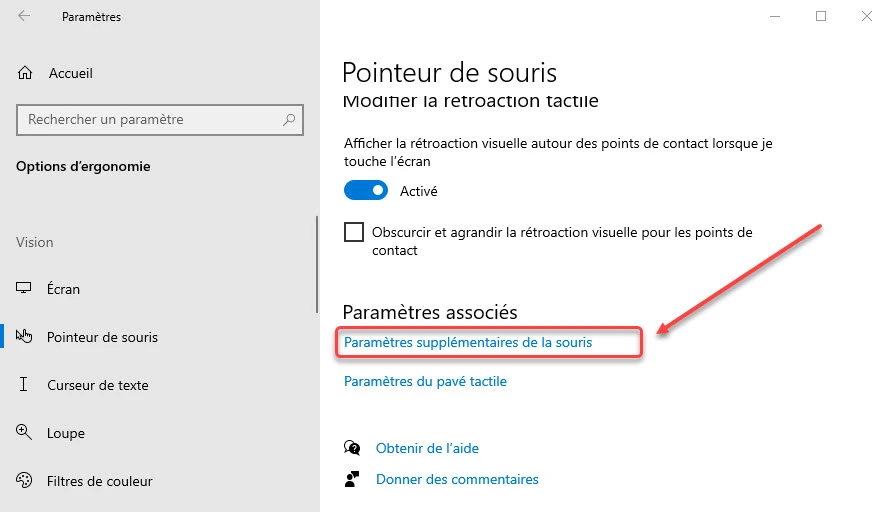
Dans la fenêtre qui s’ouvre, vous pouvez sélectionner le bouton principal, la vitesse du curseur et les options de défilement de la molette de la souris.
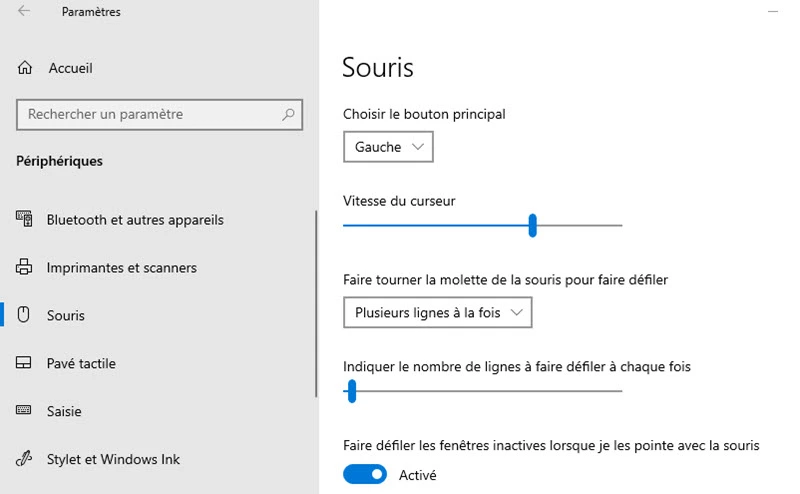
Pour accéder aux paramètres plus complexes, sous « Paramètres associes », cliquez sur « Options supplémentaires de la souris« .
Personnaliser l’apparence du curseur de la souris
Après avoir accédé aux options supplémentaires de la souris, une fenêtre de paramètres s’ouvrira. Ici, vous pouvez modifier l’affectation des boutons, la vitesse du double-clic, modifier les options de déplacement du curseur et de défilement de la molette de la souris.
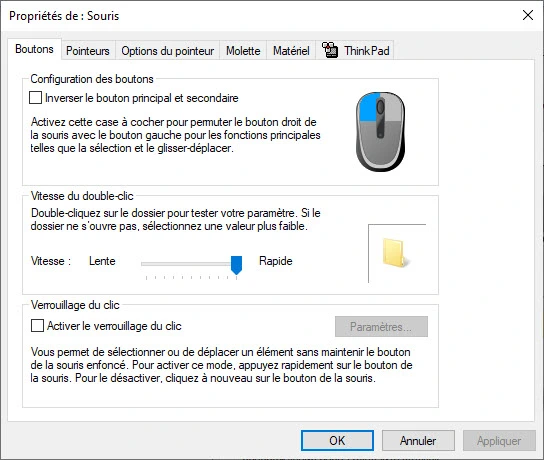
Il existe des options dans Windows pour configurer un modèle personnalisé du pointeur de la souris. Plusieurs options sont disponibles pour les dispositions du système, chacune d’entre elles comprenant 17 types de pointeurs qui apparaissent dans différentes situations lorsque le curseur survole des objets sur un écran d’ordinateur.
Suivez les étapes ci-dessous :
- Ouvrez l’onglet Pointeurs.
- Dans la section « Modèle« , sélectionnez l’option appropriée.
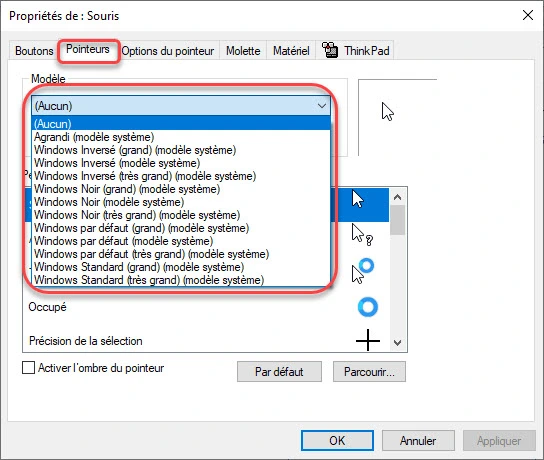
- La fenêtre des propriétés de la souris affichera un nouveau type de pointeur, par exemple un curseur de souris noir, et la section « Personnaliser » affiche les types de pointeurs de souris dans différents modes de fonctionnement sur l’ordinateur dans le modèle sélectionné.
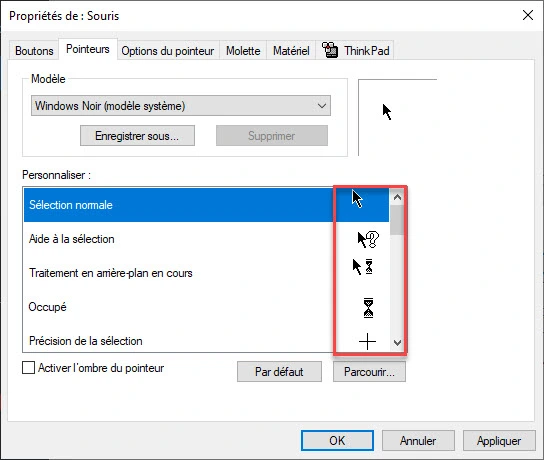
- Si le modèle vous convient, alors dans la section « Modèle« , cliquez sur le bouton « Enregistrer sous … ».
- Dans la fenêtre de enregistrer le modèle, sélectionnez un nom pour votre modèle, cliquez sur le bouton « OK ».
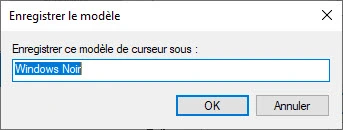
- Pour appliquer tous les paramètres choisis dans la fenêtre « Propriétés : Souris », cliquez sur le bouton « OK ».
- Cliquez sur le bouton « Parcourir« .
- Un dossier avec des fichiers de curseur s’affiche, à partir duquel vous devrez sélectionner le fichier approprié avec les extensions « *.ani » ou « *.cur » correspondant au mode d’utilisation spécifique de l’affichage.
- Cliquez sur le bouton « Ouvrir« .
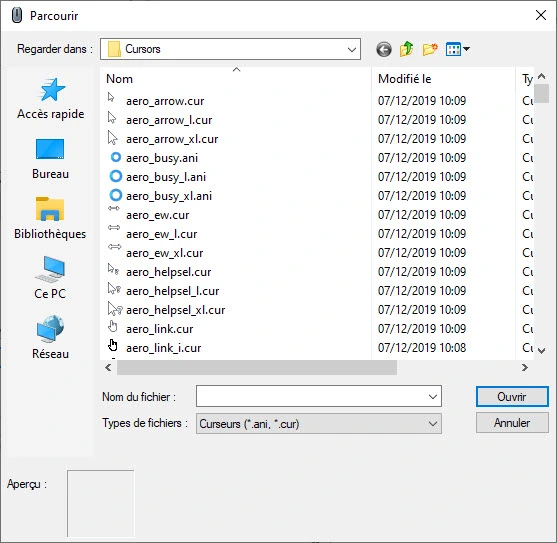
- Enregistrez les choix sélectionnés pour le curseur en appuyant sur le bouton OK.
Conclusions
Si certains utilisateurs souhaitent modifier certains paramètres de l’interface de Windows, notamment l’apparence du curseur de la souris, ils peuvent modifier les paramètres en utilisant les méthodes du système. Par conséquent, l’affichage du pointeur de la souris utilisé dans les différents modes du système d’exploitation change sur l’écran du PC.